一直使用vss作为源码备份,今天不小心把服务器的vss-server破坏了,造成服务器不能起来真的是很急人呀,8个g的源码看不到了,一旦丢失,还不知会造成什么样的后果,首先把原来的备份了下来,然后重新进行客户端的安装,发现又能进去了,通过这件事知道,数据有时真的很脆弱,不知有没有好点的源码备份工具,能够直接在后台看到代码的结构,转载一篇文章讲解vss
在对VSS 6.0的工作原理,功能和新增特征有了一个较全面的了解后,我们开始进入到本节,即如何运用VSS 6.0来实际解决软件开发工程中的版本管理和控制问题,怎样有效地构架一个系统的解决方案。
首先看一下我们的开发小组所处于的实际情况,最一般的情况是整个项目使用的就是微机环境,每个开发者在各自的Windows微机下利用Microsoft的VC、VB、VJ等等来开发项目中各个子项目或子模块,通常这个小组是局域网的一部分或者是一个较为独立的子网,可能配有专门的服务器。这样的一个开发环境对于实现用VSS 6.0来进行版本控制和管理是非常有利而且是比较直观的,因为VSS 6.0也需要这个网络环境。
其次是对于项目本身来说的,一个项目经过分析设计后一般都会分成若干个子项目由若干个开发小组各自负责编码调试,但软件开发的实际情况决定了各个小组之间并不是完全独立的,他们在很多情况下都需要协调交互和信息反馈,开发过程中的每一步都有可能会导致对前一阶段工作的修正,因为软件开发很大程度上是一个螺旋式的过程,更不用说小组之内的相互交流了。在这个不断交互改动的过程中,将可能形成的项目的阶段版本、部分版本和完整版本的数量是可想而知的,而以往的通常的版本人工管理方法已是不能胜任了。而且还有一个非常重要的方面不可忽略,这对系统软件的开发尤为明显,即软件的层次结构。一般的做法是在通用的系统软件之上为多个应用开发相应的应用程序,与此相对照的项目开发组也一般分为系统开发组和各个应用开发组,应用软件的开发和使用过程中将会反馈回无数的应用本身和系统软件的问题,如果只是针对每个应用来单独修改更新系统软件版本,这样就不可避免地导致多个系统版本的不一致,这样对于真正解决系统所存在的问题就显得力不从心了。而VSS 6.0正适合于这种软件的开发体系结构,可以为各个小组创建自己的项目,而这些项目又从属于一个总的项目,所有的修改都将被汇总处理以形成一个统一的最新版本。
针对这样最为普通的一个软件开发环境和组织结构,运用VSS 6.0进行版本控制管理的非常有效而且代价较小的解决方案是:
在一台Windows NT服务器或者是一台较为独立的Windows 98/95 PC上安装VSS 6.0的服务器端软件,创建一个为该整个项目存放用的数据库,然后在该数据库中创建各个项目和子项目,并由VSS管理员为小组的每个成员创建一个帐号及他们各自的权限。
在开发小组其他成员的PC上安装VSS的客户端软件,并创建自己的工作目录,这样在软件的开发过程中,他们只要通过该客户端软件登录到VSS服务器上,Checkout当前要进行工作的项目或文件,如有修改的在工作结束时将其Checkin提交给VSS服务器进行统一更新。
解决方案如图1所示。

图1
VSS 6.0服务器的安装
在我们给出整个解决方案后,现在来看一下如何安装VSS服务器。VSS 6.0是Microsoft Visual Studio 6.0 套件的成员,我们就以这个版本为例进行说明。
第一步,将Visual Studio 6.0 的CD1放入CD-ROM,自动进入安装程序,选择第二项“Server Applications and Tools(Add Only)”,如图2所示;
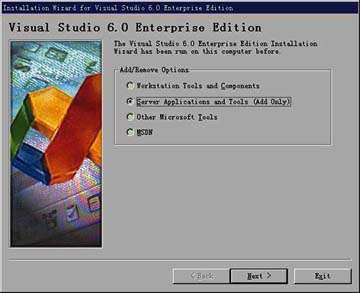
图2
第二步,然后在“Server Setups”的“Server Components”中选择“Visual Source Safe Server”,按“Install”按钮后,根据提示放入CD2,如图3所示;
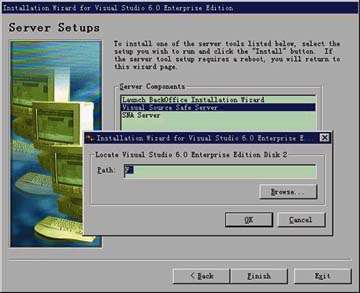
图3
第三步,根据Installation Wizard的提示,继续安装过程,选择安装路径,按图4左上角的按钮,系统继续进行安装,直至提示你重启以使新安装的程序生效,重启计算机。
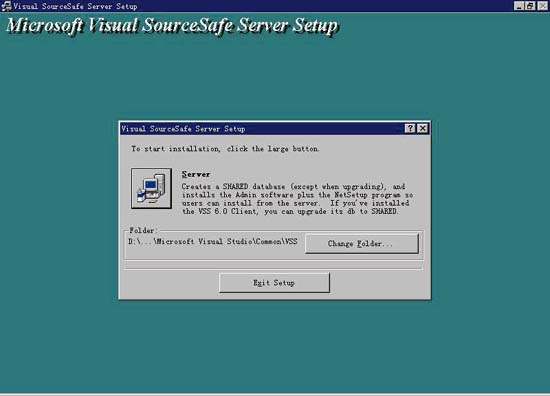
图4
VSS 6.0服务器的安装比较简单,它既可以安装在Windows NT下,也可以安装在Windows 9x下。
VSS 6.0客户端的安装
在VSS 6.0服务器安装完毕后,就可以在VSS管理员的指导下安装客户端的软件。由于我们是在一个Windows环境的子网内,每台PC客户机均可通过网上邻居来访问VSS服务器。在VSS管理员为用户指明VSS客户端软件的安装程序“Netsetup.exe”的位置后,用户可以直接通过资源管理器“Explorer”在网上邻居中找到该程序,并双击以运行它,如图5所示。

图5
Netsetup.exe被启动后进入VSS客户端的安装,在如下提示框中输入用户名和工作组名,如图6所示。
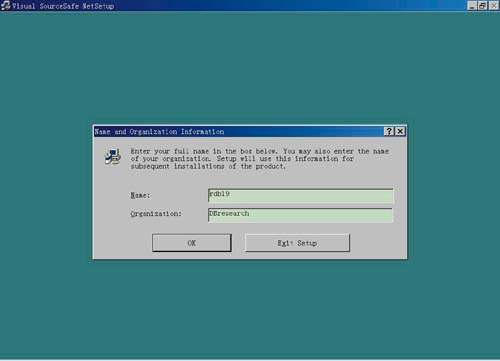
图6
选择VSS的安装路径后,在图7中点击安装图标,进入实际安装步骤,以后的工作将由系统自动完成。
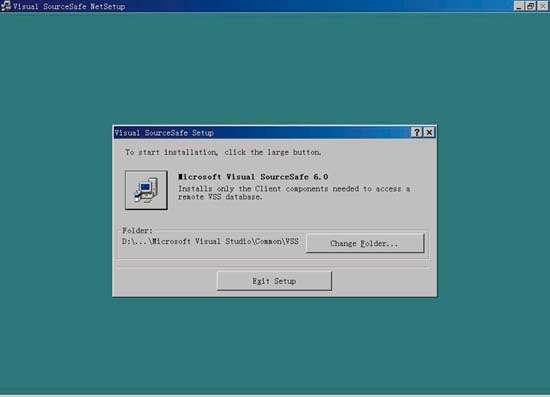
图7
当系统提示你,VSS已成功安装,到此所有的安装工作已经完成。
VSS6.0服务器的配置和管理
在VSS 6.0服务器安装完毕后,就可以针对开发项目进行VSS服务器的配置和管理,这些工作均需由VSS管理员来完成。
首先,为整个项目创建一个VSS数据库(在VSS服务器安装时,系统已经创建了一个缺省数据库Common),启动Visual SourceSafe 6.0 Admin(Start /Programs/Microsoft Visual Studio 6.0/Microsoft Visual SourceSafe/Visual SourceSafe 6.0 Admin),跳出如图8的窗口,点击下拉菜单Tools中的Create Database...菜单项,将出现如图9的窗口,选择新数据库的路径,例如创建MyApp数据库,然后点击OK按钮,系统将完成创建工作。
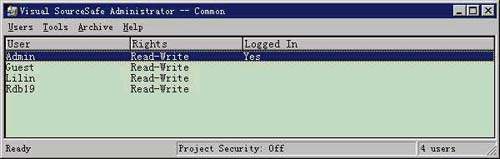
图8
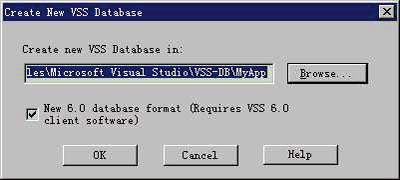
图9
第二步,为新创建的数据库(例如MyApp)建立用户,首先需要打开该数据库,点击下拉菜单Users/Open SourceSafe Database...,然后选择数据库MyApp,打开它,如图10所示。再选择菜单项Add User...,输入用户名和口令,如图11所示。然后依次创建其他的用户。

图10
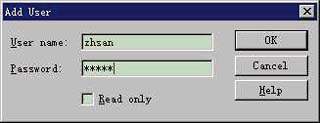
图11
第三步,在该新建的数据库中创建项目Project。启动Microsoft Visual SourceSafe 6.0 (Start/Programs/Microsoft Visual Studio 6.0/Microsoft Visual SourceSafe/Microsoft Visual SourceSafe 6.0),出现如图12的窗口,点击下拉菜单File中Open SourceSafe Database...,跳出如图13的对话框,选择一个数据库(例如MyApp),双击它或按Open按钮一打开该数据库;一个项目Project是一组相关的文档或者是一个文件的集合,VSS允许你以任何的层次结构来存贮和组织你的项目。在VSS数据库中,你可以创建一个或者多个项目。点击菜单File中的命令Create Project...,创建一个项目,例如MyProject,如图14所示;创建完项目MyProject后,需要向MyProject中添加文件,点击File中Add Files命令,将跳出对话框,选择相应文件或目录,点击Add按钮,将它们添加到MyProject中去,如图15所示。
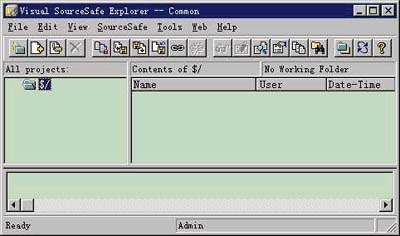
图12
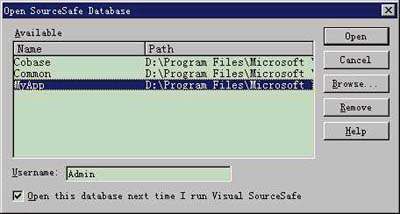
图13
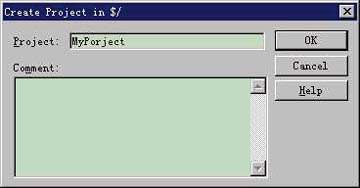
图14
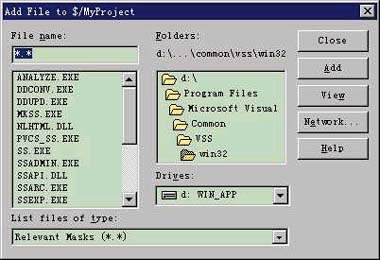
图15
VSS服务器的配置到此基本上已经完成了,创建了数据库和项目,并为它们建立了相应的用户,这样用户在客户端的VC等集成开发环境中就可以直接登录到VSS服务器上,进行在VSS控制管理下的开发工作。
在客户端的VC中使用Source Code Control
当VSS服务器端的安装配置工作全部完成,并在客户端也完成了VSS的安装,这样就可启用VSS来管理控制整个开发小组的源代码和文档的版本管理。本节我们以应用比较广泛的VC++ 6.0为例来说明如何坐在客户端运用VSS,以实现所有的开发工作均处于VSS的有效的控制管理之下。
启动Microsoft Visual C++ 6.0,在VC的集成开发环境中,点击File菜单的Open Workspace 命令,跳出的对话框如图16所示,与没有安装VSS客户端软件的VC有一个明显的区别:在对话框的底部增加了一项“Open a project from source code control source control”。
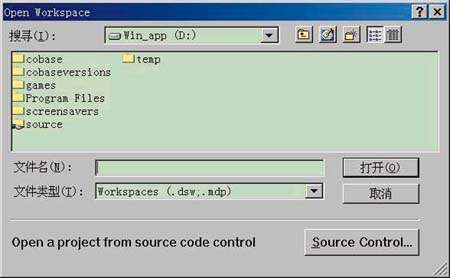
图16
点击source control 按钮,将跳出如图17的登录对话框,输入你的用户名和口令,通过Browse...按钮选择你要登录的数据库。选择一个项目Project,在文本区输入它在本地的工作目录,VSS服务器将在该工作目录下拷贝一份源代码以供用户开发调试和修改,如图18所示。其他的操作就如同在本地开发一样,将鼠标移至VC窗口的边框,按右键选上Source Control,就会出现Source Control工具条,如图19所示。选择Source Control工具条中的相应按钮,可以完成诸如获取某项目文件的最新版本,向VSS数据库中添加新文件,将修改后的文件Checkin提交给VSS数据库,查看某个项目文件的历史信息,进行不同版本文件及不同项目之间文件的差异比对,还有共享某个项目或文件。这样操作起来是不是很轻松呢?!

图17
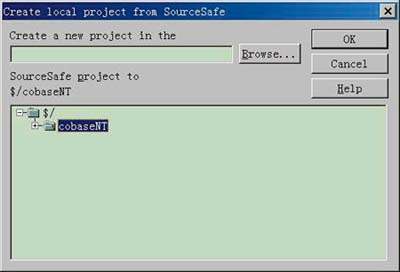
图18
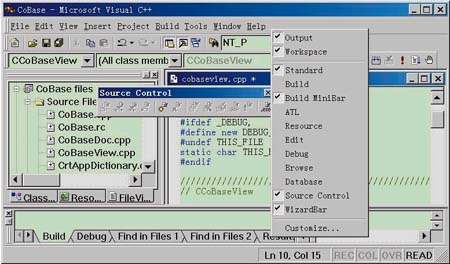
图19